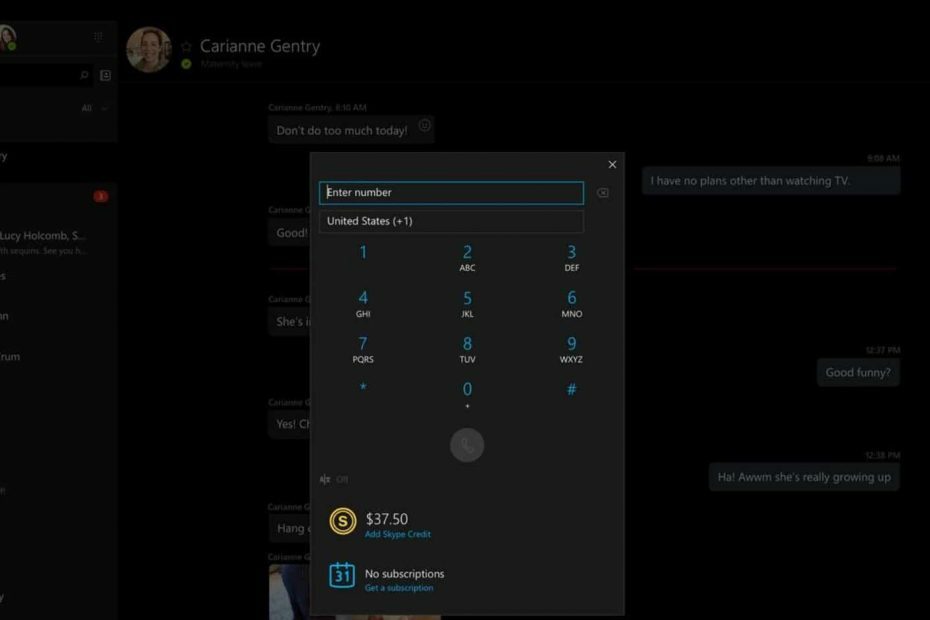- Завантажте DriverFix зараз безкоштовно (безпечне завантаження)
- Запустіть програму та натисніть Сканувати значок
- Дочекайтеся завершення сканування та почніть встановлювати необхідні драйвери
- DriverFix було успішно завантажено 0 читачів цього місяця.
Windows 10 автоматично оновлює драйвери, щоб виправити обладнання, яке працює неправильно. Однак у рідкісних випадках оновлені драйвери іноді може спричинити інші проблемні апаратні проблеми. Якщо це трапиться, вам потрібно буде відкотити драйвер і заблокувати оновлення Windows для його повторної інсталяції.
Однак Windows 10 не включає вбудований інструмент, за допомогою якого ви можете вибирати оновлення драйверів для блокування. Отже, якщо ви видалите драйвер, Windows Update автоматично встановить його знову. Як компроміс, інструмент Microsoft wushowhide.diagcab для Windows - інакше відомий як "Показати або сховати оновлення" - дозволяє блокувати небажані оновлення драйверів.
Ось як заблокувати оновлення драйверів Windows
- Поверніть оновлення драйвера
- Показати або приховати оновлення
1. Поверніть оновлення драйвера
- Перш ніж блокувати драйвер за допомогою інструмента «Показати або приховати оновлення», вам потрібно відкотити оновлений драйвер назад. Для цього відкрийте вікно диспетчера пристроїв, ввівши у вікно пошуку Cortana «Диспетчер пристроїв».
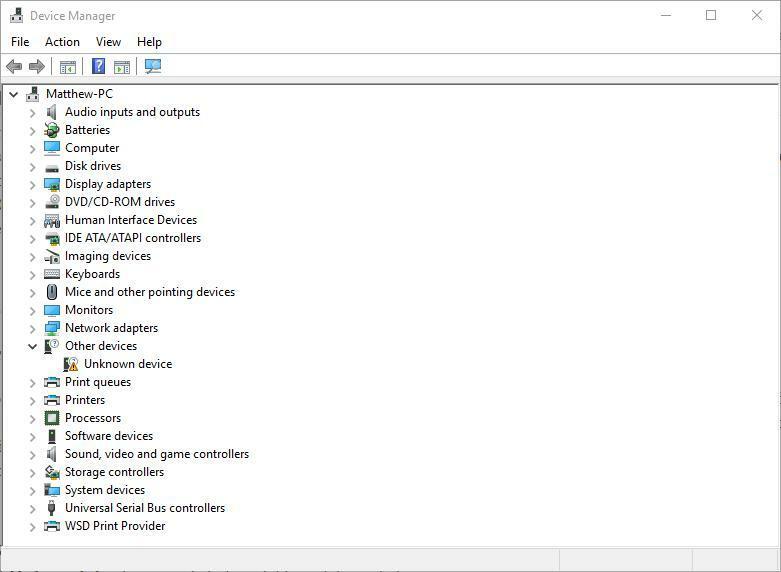
- Далі виберіть пристрій, на якому є драйвер, який потрібно видалити.
- Клацніть пристрій правою кнопкою миші та виберіть Видаліть з контекстного меню.
- Це відкриє вікно підтвердження видалення пристрою на знімку нижче. Виберіть Видаліть програмне забезпечення драйвера для цього пристрою у цьому вікні.
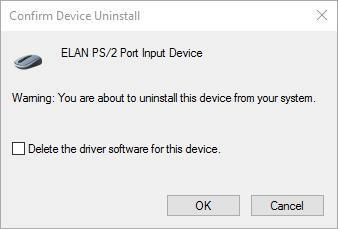
- Натисніть кнопку гаразд кнопку для відкочування драйвера.
- Або виберіть Властивості у контекстному меню пристрою та виберіть вкладку Драйвер у вікні нижче.
- Виберіть Відкат драйвера варіант.
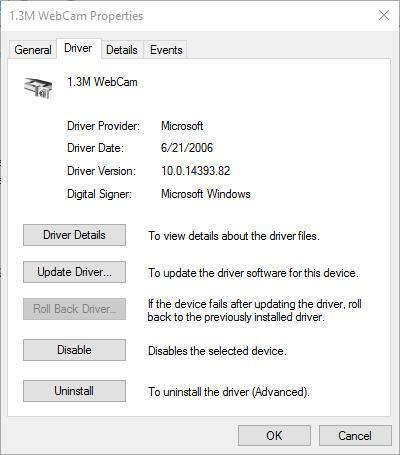
2. Показати або приховати оновлення
Windows Update, ймовірно, автоматично перевстановить драйвер, якщо ви його не вимкнете. Натомість збережіть інструмент Показати або приховати оновлення на жорсткому диску, натиснувши Завантажте пакет усунення несправностей "Показати або приховати оновлення" на цій сторінці. Потім ви можете тимчасово заблокувати оновлення драйверів за допомогою цього інструменту наступним чином.
- Відкрийте папку, яку ви зберегли. Показати або приховати оновлення та натисніть wushowhide щоб відкрити вікно, показано нижче.
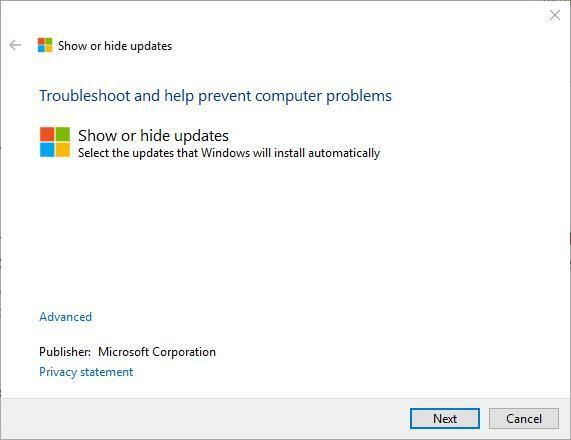
- Натисніть кнопку Далі кнопку для сканування оновлень.
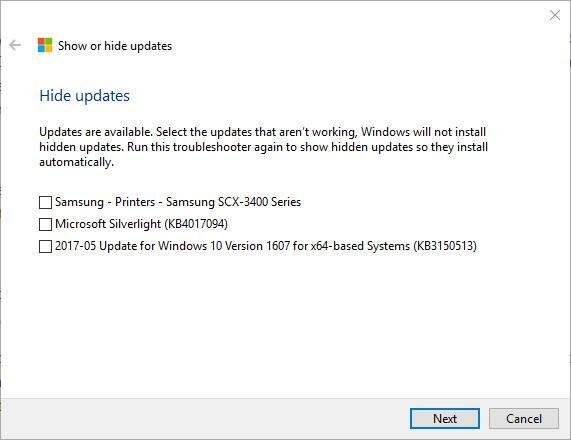
- Далі виберіть Сховати оновлення щоб відкрити список доступних оновлень, як показано нижче.
- Тепер виберіть зі списку пакет оновлень, який оновлює драйвер, щоб заблокувати його.
- Натисніть кнопку Далі і Закрити кнопки для виходу Показати або приховати оновлення.
Тепер пакет оновлення не переінсталює видалений вами драйвер. Ви завжди можете знову відкрити Показати або приховати оновлення та скасувати вибір заблокованого пакету оновлення, коли це потрібно. Також зауважте, що Windows Pro та Enterprise включають новий вбудований Параметр редактора групової політики за допомогою якого користувачі можуть виключити драйвери з оновлень.
ПОВ’ЯЗАНІ ІСТОРІЇ, ЩО ВИ ПОТРІБНІ ПЕРЕВІРИТИ
- Драйвер Wi-Fi під час оновлення Windows 10 Creators [FIX]
- Відсутність звуку після встановлення графічних драйверів NVIDIA [виправлення]
- Помилки драйвера 0xC1900101 в Windows 10 Creators Update [FIX]
 Проблеми все ще виникають?Виправте їх за допомогою цього інструменту:
Проблеми все ще виникають?Виправте їх за допомогою цього інструменту:
- Завантажте цей інструмент відновлення ПК оцінено Чудово на TrustPilot.com (завантаження починається на цій сторінці).
- Клацніть Почніть сканування знайти проблеми з Windows, які можуть спричинити проблеми з ПК.
- Клацніть Відремонтувати все виправити проблеми із запатентованими технологіями (Ексклюзивна знижка для наших читачів).
Restoro завантажив 0 читачів цього місяця.